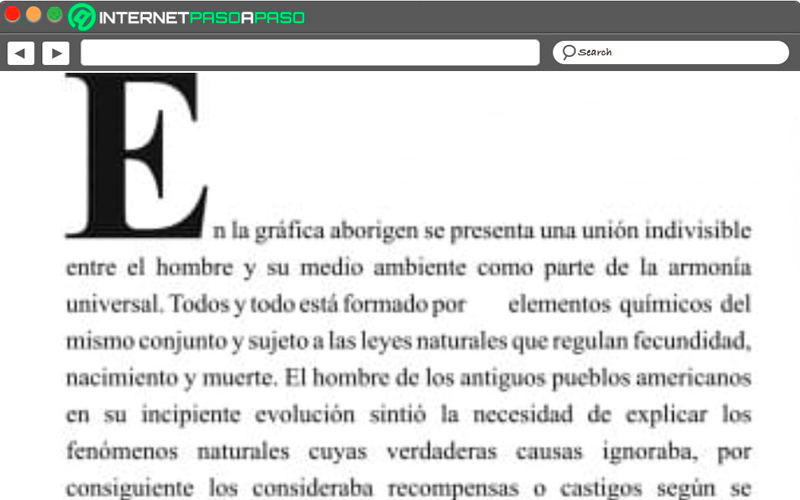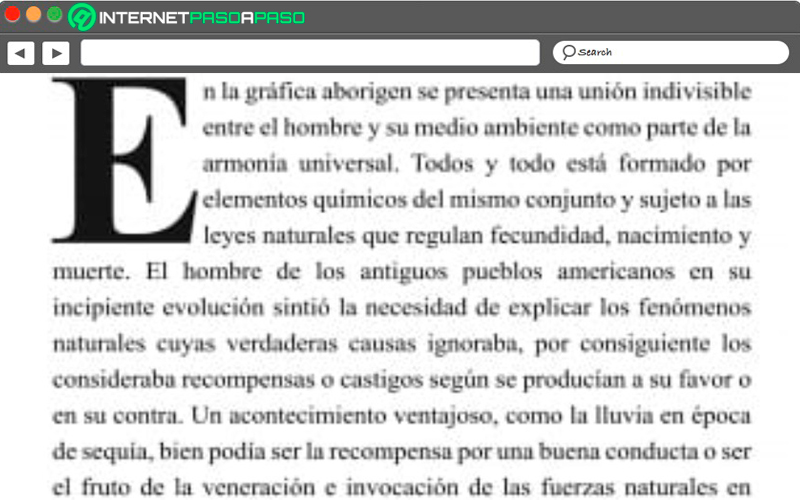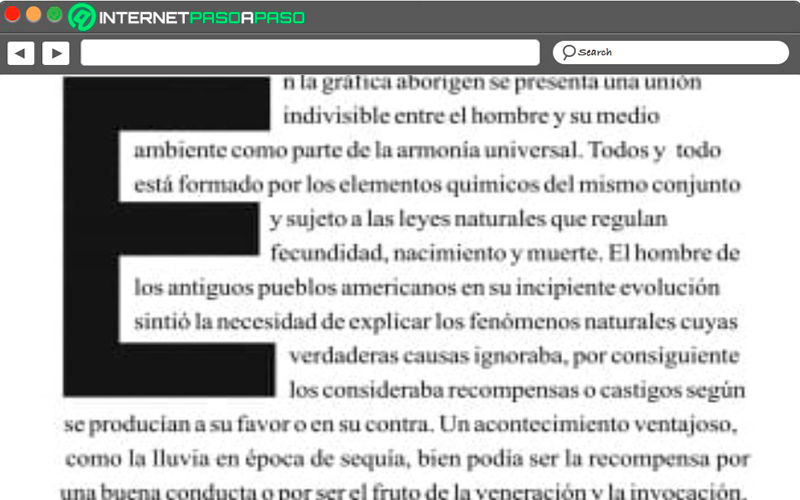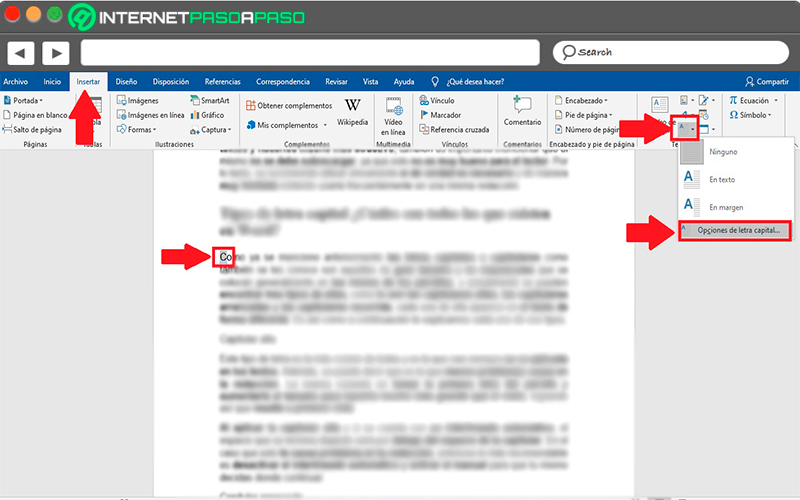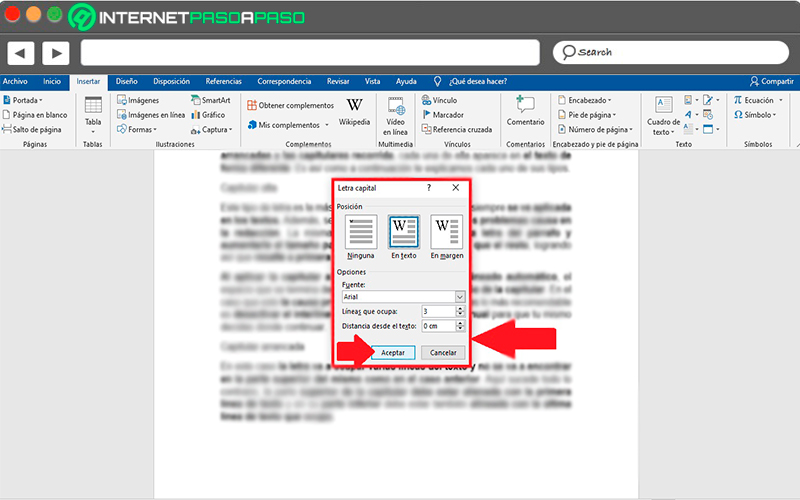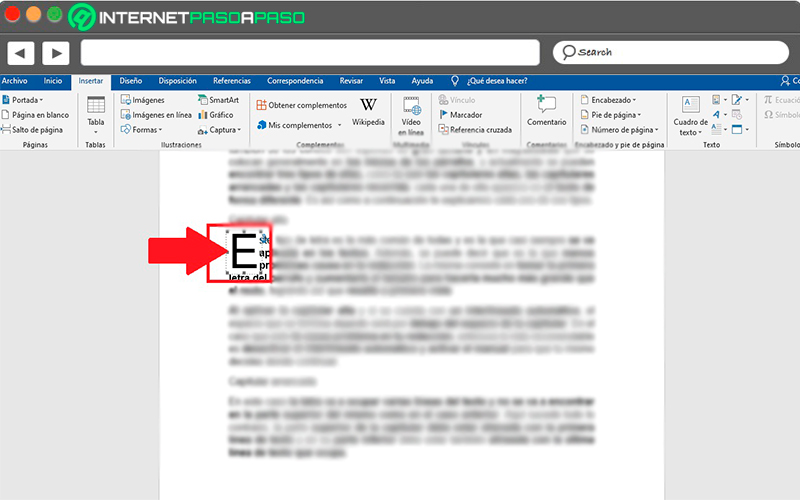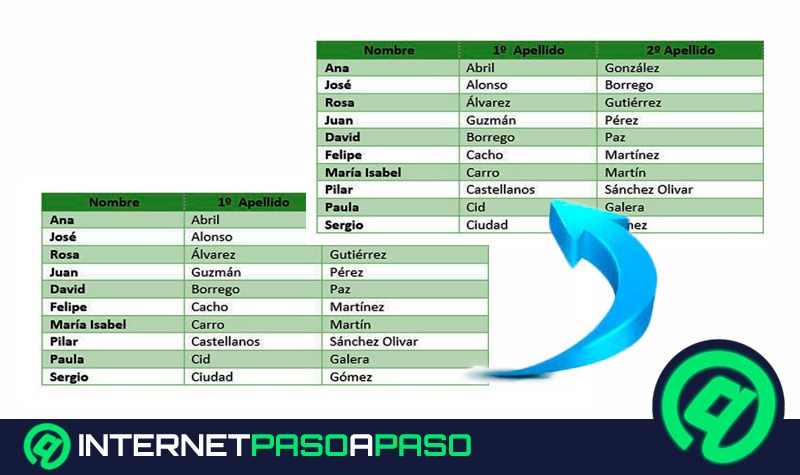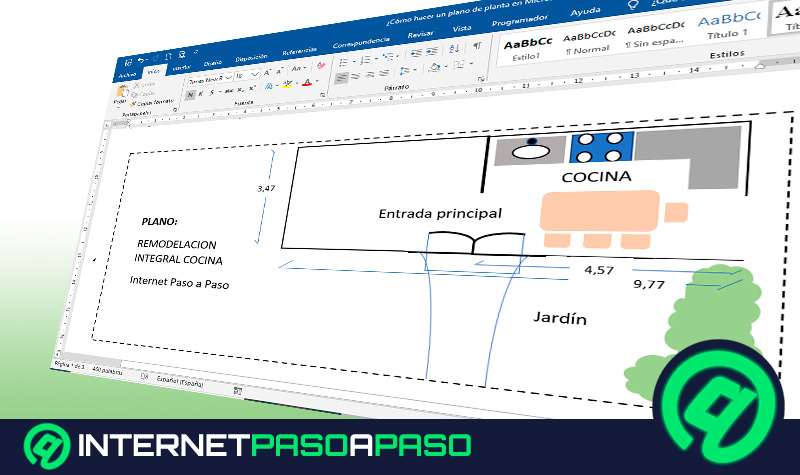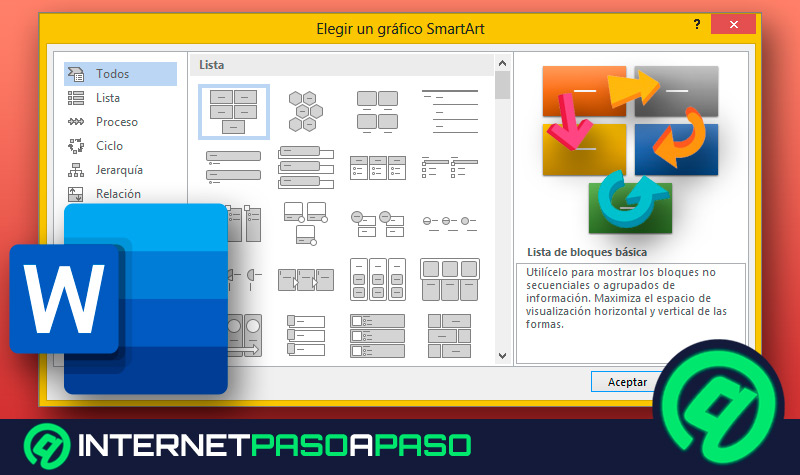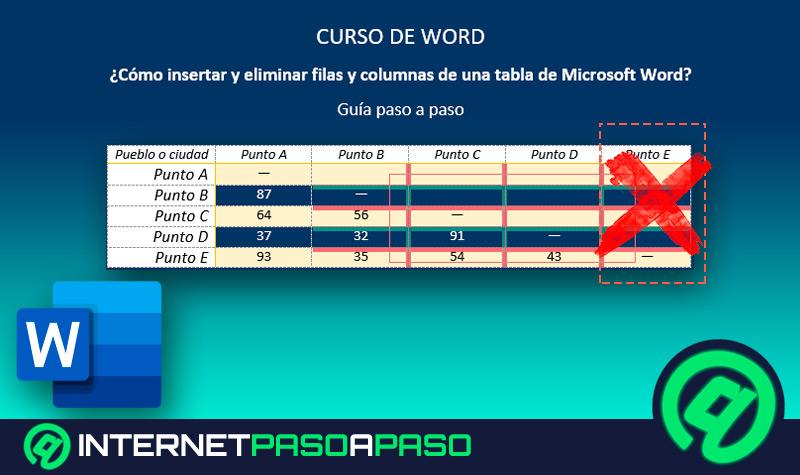Microsoft Word es usado principalmente para llevar a cabo documentos de textos, a pesar de que en dicho programa se pueden realizar otros tipos de proyectos como lo son folletos, dípticos, trípticos, tarjetas de invitación, cartas, entre otros.
Cuando se realiza una redacción es muy importante hace que el texto se vea atractivo, para ello constantemente se utilizan herramientas como las negritas, cursivas, el orden de los párrafos, colores de las letras, entre otros comandos. Pero si de verdad se le quiere dar un toque especial al texto la mejor forma de hacerlo es utilizando la letra capital.
Mayormente cuando se lee un artículo en la web, se puede ver como en la mayoría de ellos hacen uso de la letra capital, inclusive en muchos libros físicos y digitales también se puede ver. Y para ventaja de todos, Word también lo permite, es así como a continuación te explicamos un poco más sobre qué es y cómo puedes crear una.
¿Qué es una letra capital en Microsoft Word y para qué sirve?
La letra capital es una función que permite que la primera letra de un párrafo se pueda ver de un tamaño mucho más grande que el resto. Esto se hace con la finalidad de que el texto se pueda ver mucho más atractivo. Este tipo de elemento suele aparecer principalmente al inicio del texto, articulo o libro. También se pueden encontrar las letras capitales que contienen una imagen en su interior y que son conocidas como “Letras capitales historiadas”.
Por lo tanto, la función principal de este elemento es hacer que el texto se vea más enriquecido, logrando así atraer aún más la atención del lector, siendo este el motivo principal de uso y el porque se ve constantemente en los diferentes artículos subidos a la web.
Usos de la letra capital ¿Cuándo es necesario utilizarla?
Anteriormente el uso de esta letra capital era específicamente para indicar donde comenzaba un párrafo, esto teniendo en cuenta que en los textos antiguos no se hacía uso de puntos ni comas ni comillas, por lo que solo se creaban bloques homogéneos de texto. Todo esto llevó a que se tuviera que buscar una alternativa para indicar el inicio de un texto o alguna parte importante del mismo.
Por lo tanto, la función principal de la capitular era indicar el inicio de un texto o párrafo para facilitar su ubicación para el lector. Sin embargo, todo esto fue cambiando con el paso del tiempo y debido a la aplicación de puntos, comillas y comas, la misma fue perdiendo su verdadero uso. Actualmente este tipo de letra se utiliza simplemente con fines decorativos, por lo que podrás utilizarlo cada vez que tu quieras adornar el comienzo de tu texto o quieras facilitar la ubicación de un párrafo en específico.
Teniendo en cuenta que este elemento se usa principalmente para adornar los textos y hacerlos mucho más atractivo, también es importante mencionar que el mismo no se debe sobrecargar, ya que esto no es muy bueno para el lector. Por lo tanto, se recomienda utilizar únicamente si de verdad es necesario y de manera muy limitada evitando usarla frecuentemente en una misma redacción.
Tipos de letra capital ¿Cuáles son todas las que existen en Word?
Como ya se mencionó anteriormente las letras capitales o capitulares como también se les conoce son aquellas de gran tamaño y en mayúsculas que se colocan generalmente en los inicios de los párrafos, y actualmente se pueden encontrar tres tipos de ellas, como lo son las capitulares altas, las capitulares arrancadas y las capitulares recorrida, cada una de ella aparece en el texto de forma diferente.
Es así como a continuación te explicamos cada uno de sus tipos:
Capitular alta
Este tipo de letra es la más común de todas y es la que casi siempre se ve aplicada en los textos. Además, se puede decir que es la que menos problemas causa en la redacción. La misma consiste en tomar la primera letra del párrafo y aumentarle el tamaño para hacerla mucho más grande que el resto, logrando así que resalte a primera vista.
Al aplicar la capitular alta y si se cuenta con un interlineado automático, el espacio que se termina dejando será por debajo del espacio de la capitular. En el caso que esto te cause problema en tu redacción, entonces lo más recomendable es desactivar el interlineado automático y activar el manual para que tu mismo decidas dónde continuar.
Capitular arrancada
En este caso la letra va a ocupar varias líneas del texto y no se va a encontrar en la parte superior del mismo como en el caso anterior. Aquí sucede todo lo contrario, la parte superior de la capitular debe estar alineada con la primera línea de texto y en su parte inferior debe estar también alineada con la última línea de texto que ocupa.
Lo más recomendable en este caso para evitar complicaciones en la redacción es dejar una separación de 6 pts o 12 pts entre la capitular y las líneas de texto ubicadas al lado derecho.
Capitular recorrida
Y finalmente, encontramos este tipo de letra capital la cual es la menos utilizada de las tres, esto se debe a que estéticamente no es la mejor de todas, aunque a muchas personas les gusta, también es importante mencionar que es la que más problema causa de las tres ya que genera más complicaciones al momento de querer cuadrar en el texto.
Esto se debe a que las líneas de texto que se quedan a su derecha van a recorrer toda la forma de la letra, esto quiere decir que, en letras como la M, Q, N o J, las complicaciones pueden ser mayores por las formas de las mismas. Ya que en estos tipos de caso no se notará el recorrido y tomará un estilo como la capitular arrancada. Como termina siendo la más complicada de aplicar al texto, muchos usuarios se restringen a utilizarla, motivo por le cual no es tan común como las dos anteriores.
Pasos para crear una letra capital en Microsoft Word desde cero
Si estas buscando la manera de adornar tus textos y hacerlos mucho más interesante para el lector, entonces lo vas a poder hacer incluyendo las letras capitales en él. Este proceso es muy sencillo de realizar en Microsoft Word, para ello sigue cada uno de los pasos que te indicaremos a continuación:
- Una vez tengas tu texto ya redactado en la hoja de trabajo y tengas definido el párrafo al que quieres añadir esta función, lo siguiente será seleccionar la primera letra de dicho párrafo. Ten en cuenta que esto suele aplicarse mayormente es al primer párrafo del texto.
- Cuando ya esté seleccionada la primera letra, debes hacer click sobre la pestaña de “Insertar”, en los comandos que te aparecen en la cinta de opciones debes dirigirte hacia la parte derecha de la misma y seleccionar el comando que se te indica en pantalla y que está justo debajo de WordArt.
- En este caso te aparecen las tres opciones disponibles por parte de Word, aquí debes hacer click en “Opciones de letra capital”.
- Seguidamente se te abrirá una mini ventana donde debes escoger el tipo de capitular que quieres incluir en tu texto, una vez seleccionado debes escoger el tipo de fuente, cuantas líneas quiere que ocupe y la distancia del texto. Una vez establecidos estos parámetros debes hacer click en “Aceptar”.
- Inmediatamente podrás ver como la primera letra de tu párrafo se ha convertido en una letra capital, de esta manera podrás comenzar a adornar cada una de tus redacciones con la ayuda de Word, y así hacerlos muchos más atractivos para el lector.